So kannst Du NordVPN für Kodi installieren in 2025
Nicht in jedem Fall kannst Du über Kodi auf Dienste wie BBC iPlayer und Netflix US zugreifen, da diese nur in bestimmten Regionen verfügbar sind. Außerdem können einige Kodi-Add-ons Malware enthalten, wodurch Du anfällig für Man-in-the-Middle- (MITM) und Phishing-Angriffe wirst.
Aber es gibt eine Möglichkeit, Deine Lieblingsinhalte über Kodi zu streamen und Deine Geräte vor Schnüfflern und Malware zu schützen. Ich möchte nicht, dass jemand meine Online-Aktivitäten ausspäht, und ich bin mir sicher, dass Du das auch nicht willst. Mit einem VPN wie NordVPN kannst Du die Inhalte, die Du gern sehen möchtest, schnell und sicher entsperren. Außerdem verhindert ein VPN die Drosselung der Bandbreite durch Deinen Internetanbieter und ermöglicht Dir so unterbrechungsfreies 4K-Streaming.
Die Installation von NordVPN auf dem Kodi-Gerät kann aber etwas knifflig sein, weshalb ich diese detaillierte Anleitung erstellt habe. Sie führt Dich Schritt für Schritt durch den Einrichtungsprozess, auch unter Linux und auf dem Fire TV Stick. NordVPN verfügt über ein großes Netzwerk von Servern, das Deutschland, Österreich, die Schweiz und viele weitere Länder abdeckt, sodass Du auch von unterwegs auf Deine Lieblingsinhalte zugreifen kannst. Der Dienst schützt Deine Verbindung außerdem mit einer robusten AES 256-Bit-Verschlüsselung. Du kannst NordVPN risikofrei ausprobieren, da der Anbieter eine 30-tägige Geld-zurück-Garantie gewährt. Wenn Du nicht zufrieden bist, kannst Du ohne Probleme eine Rückerstattung beantragen.
Schnellanleitung: So installierst Du NordVPN in 3 einfachen Schritten auf dem Kodi-Gerät
- Lade NordVPN herunter. Dank des großen Servernetzwerks kannst Du so ziemlich alle gewünschten Inhalte im Handumdrehen freischalten. Der Dienst bietet außerdem ausreichend hohe Geschwindigkeiten für verzögerungsfreies Streaming in HD. Du kannst NordVPN kostenlos ausprobieren, da jeder Kauf von einer 30-tägigen Geld-zurück-Garantien abgesichert wird.
- Wähle eine Einrichtungsmethode. Ich empfehle, die NordVPN-App direkt auf dem Kodi-Gerät zu installieren, da dies der einfachste und sicherste Weg ist.
- Jetzt kannst Du Kodi geschützt nutzen. Verbinde Dich mit einem Server und genieße uneingeschränkten Zugang zu Deinen Lieblingsplattformen.
Warum Du ein VPN für Kodi benötigst
Kodi ist ein kostenloser Open-Source-Medienplayer, der Filme, Serien, Musik und Spiele zusammenbringt. Er ist hervorragend geeignet, um On-Demand-Inhalte auf einem großen TV-Bildschirm zu streamen. Plattformen wie Disney+ und HBO Max sind jedoch geografisch eingeschränkt (sie funktionieren nur mit IP-Adressen aus bestimmten Ländern). Das bedeutet, dass Du auf Reisen nicht auf die gewohnten Inhalte Deiner Kodi-Bibliothek zugreifen und alle Deine Lieblingsserien schauen kannst.
Außerdem kann die Installation von Kodi-Add-ons Sicherheitsprobleme verursachen und Dich anfällig gegenüber Hackern und Schnüfflern machen, die es auf Deine privaten Daten abgesehen haben. Dein Internetanbieter kann auch bewusst Deine Geschwindigkeit drosseln, wenn er zu viele Aktivitäten mit hoher Bandbreite feststellt (wie Online-Gaming und UHD-Streaming).
Wenn Du NordVPN bereits nutzt, wirst Du sicher wissen, dass ein VPN Deine tatsächliche IP-Adresse mit einer IP-Adresse des gewählten Landes maskiert. So kannst Du auch im Urlaub auf Deine üblichen Streaming-Konten zugreifen. Ein VPN kann zum Beispiel Deinen Standort ändern, indem es Dir eine US-IP-Adresse zuweist. So kannst Du Dir über Dein Netflix-Konto jederzeit die Inhalte der amerikanischen Netflix-Bibliothek anschauen, während Du um die Welt reist.
NordVPN bietet ein großes Netzwerk von 7.700 Servern in 165 Ländern, was Dir den Zugriff auf viele internationale Streaming-Bibliotheken ermöglicht. Auch in Deutschland, Österreich und der Schweiz betreibt der Anbieter Server. Das VPN bietet zudem hervorragende Geschwindigkeiten für 4K-Streams ohne jegliche Pufferung. Meine durchschnittliche Download-Geschwindigkeit lag bei 95,3 Mbps. Die besten Geschwindigkeiten habe ich mit dem von NordVPN selbst entwickelten NordLynx-Protokoll gemessen. Einige Server sind auch für P2P-Datenverkehr optimiert und gestatten zuverlässiges und schnelles Torrent-Filesharing.
Robuste Sicherheits- und Datenschutzfunktionen (wie die AES 256-Bit-Verschlüsselung, Kill Switch und "No Logs”-Richtlinie) schützen das Gerät, auf dem Du Kodi installiert hast, vor Cyber-Bedrohungen. Außerdem helfen Dir die Verschleierungs-Technologien dabei, selbst die härtesten Firewalls zu umgehen. Der Bedrohungsschutz des VPNs blockiert zudem jegliche Malware. Viele der Optionen sind anpassbar, sodass Du Dir das VPN so einrichten kannst, wie es Dir gefällt.
Wenn Du einmal nicht weiterkommst, kannst Du den Kundensupport über den rund um die Uhr verfügbaren Live-Chat kontaktieren. NordVPN bietet eine deutschsprachige und benutzerfreundliche Oberfläche und ist mit allen gängigen Betriebssystemen kompatibel. Die Installation auf meinem Kodi-Gerät lief problemlos und schnell. Das VPN gestattet bis zu 10 gleichzeitige Verbindungen und lässt sich auch auf Routern installieren, sodass Du es auf allen Geräten in Deinem Netzwerk nutzen kannst (auch auf Xbox, Kindle Fire und Google TV).
Als Zahlungsmethoden werden unter anderem gängige Kreditkarten, PayPal und Kryptowährungen angeboten. Du hast die Möglichkeit NordVPN kostenlos auszuprobieren, da der Anbieter eine vertrauenswürdige 30-tägige Geld-zurück-Garantie gewährt.
So richtest Du NordVPN auf dem Kodi-Gerät ein - 2 erprobte Methoden
Die Einrichtung von NordVPN auf dem Kodi-Gerät erfordert einige Schritte und kann etwas knifflig sein. Unsere Anleitung hilft Dir jedoch, NordVPN schnell und ohne Schwierigkeiten auf Deinem Kodi-Gerät zu installieren. Es gibt 2 Methoden, von denen Du diejenige wählen solltest, die für Dich am besten geeignet ist.
Achte darauf, dass Du Dich zuerst bei NordVPN registrierst. Wähle das Abo, das am besten zu Deinen Bedürfnissen passt, bevor Du die App herunterlädst. Du kannst NordVPN risikofrei ausprobieren, da der Anbieter eine 30-tägige Geld-zurück-Garantie gewährt, die ich selbst überprüft habe. Um auf Deinem Kodi-Gerät jederzeit, jederorts und sicher auf Deine Lieblingsinhalte zugreifen zu können, befolge folgende Schritte.
Methode 1: Verwende den NordVPN-Client mit Kodi
Die Verwendung des NordVPN-Clients ist der einfachste Weg, wenn Du Kodi auf Deinem Telefon, Laptop oder Smart TV installiert hast. Damit kannst Du auf internationale Streaming-Plattformen zugreifen, Spiele-Streams (z.B. auf Twitch, Steam Community und YouTube) anschauen und Dich bei der Kodi-Nutzung mit zuverlässigen Sicherheits- und Datenschutzfunktionen schützen. Ich empfehle Dir, Dich mit einem NordVPN-Server zu verbinden, bevor Du Kodi startest, um sicherzustellen, dass Deine neue IP richtig funktioniert.
NordVPN für Kodi unter Windows/macOS installieren
Beachte, dass einige Windows 10 Versionen nicht mit NordVPN kompatibel sind - es wird mindestens das.Net Framework 4.8 benötigt. Kodi bietet 32-Bit- und 64-Bit-Installationsprogramme für Windows. Wähle das Paket, das Deiner Systemarchitektur entspricht.
Schritt 1. Lade den NordVPN-Installer herunter, der zu Deinem Gerätetyp passt.
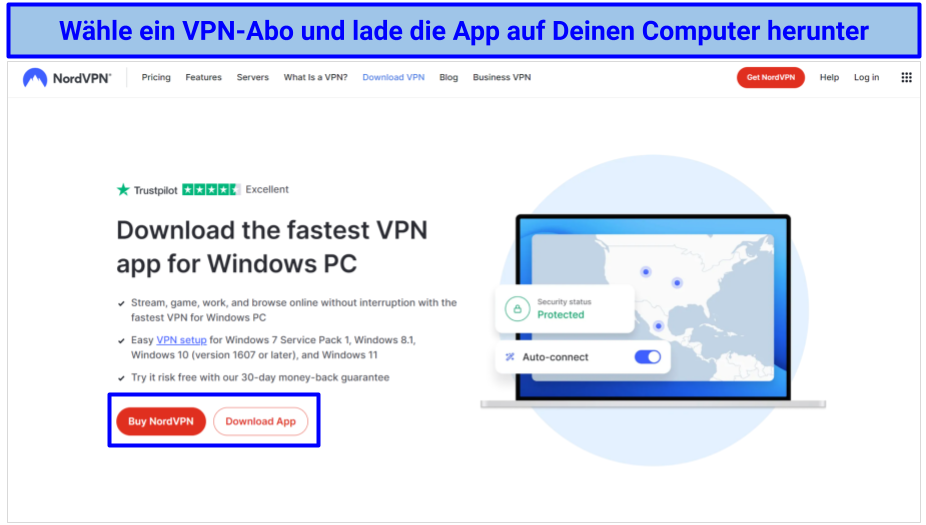 Wähle ein Abo, das Deinen Bedürfnissen entspricht, bevor Du den Installer herunterlädst
Wähle ein Abo, das Deinen Bedürfnissen entspricht, bevor Du den Installer herunterlädst
Schritt 2. Führe das heruntergeladene.exe/.pkg Installationsprogramm aus und schließe den Installationsprozess ab.
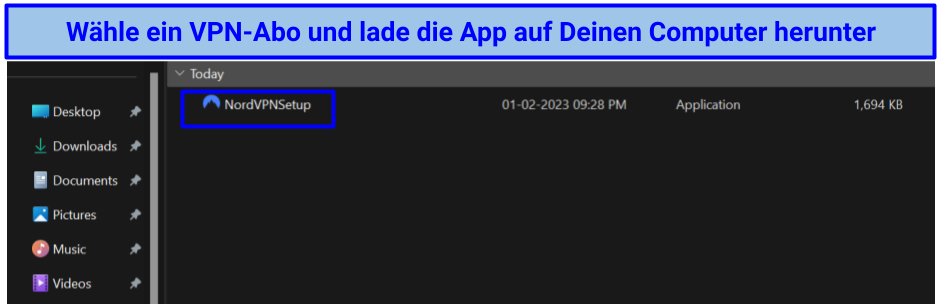 Klicke doppelt auf die.exe/.pkg-Datei und folge dem Installationsprozess, um NordVPN auf Deinem PC/Mac einzurichten
Klicke doppelt auf die.exe/.pkg-Datei und folge dem Installationsprozess, um NordVPN auf Deinem PC/Mac einzurichten
Schritt 3. Starte den VPN-Dienst, melde Dich bei Deinem Konto an und verbinde Dich mit einem Server.
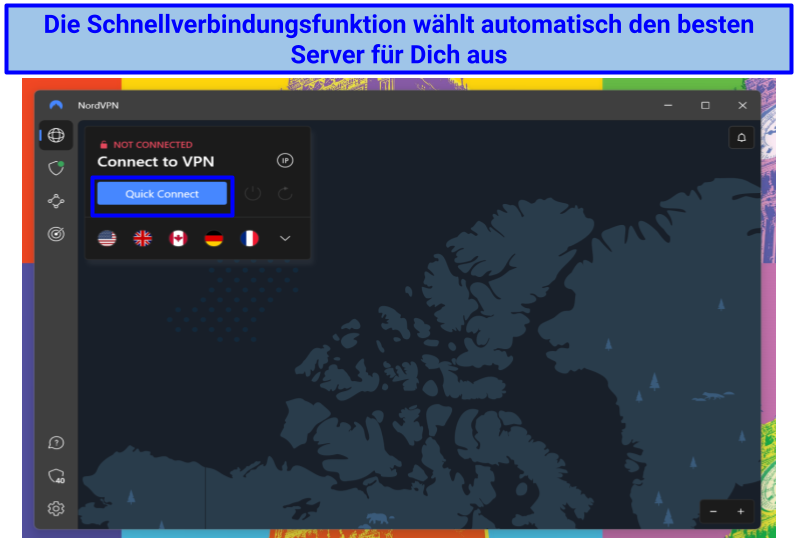 Wähle einen Server aus, der Dir Zugang zu den gewünschten Streaming-Diensten verschafft
Wähle einen Server aus, der Dir Zugang zu den gewünschten Streaming-Diensten verschafft
Schritt 4. Starte Kodi und greife auf Deine Lieblings-Streaming-Plattformen zu, ohne Dich vor Geoblocking-Sperren fürchten zu müssen.
NordVPN mit Kodi auf Android/iOS und Fire TV/Android TV installieren
Schritt 1. Installiere die NordVPN-App auf Deinem Gerät im Google Play Store (für Android-, Fire TV Stick, Fire TV und Kindle Fire) oder im Apple App Store. Du kannst die App auch als Sideload auf Android-Geräte (Google TV oder Android TV) laden, indem Du die.apk-Datei verwendest.
Schritt 2. Starte das VPN und verbinde Dich mit einem Server.
Schritt 3. Starte Kodi und genieße uneingeschränkten Zugang zu Deinen Lieblingsinhalten.
NordVPN gemeinsam mit Kodi unter Linux installieren
Schritt 1. Lade den NordVPN.rpm Installer (für RedHat-Distributionen) oder den.deb Installer (für Debian-Distributionen) herunter.
Schritt 2. Wenn Du GUI-Distributionen wie Ubuntu oder Mint Linux verwendest, kannst Du den Installer ausführen und mit der Installation von NordVPN beginnen. Wenn Du jedoch das Terminal verwenden möchtest, nutze die folgenden Befehle, um das VPN einzurichten:
Achte darauf, dass Du /pathToFile/ in den Ordner änderst, in den Du die.deb-Installationsdatei heruntergeladen hast.
Schritt 3. Gib das Root-Passwort für Deine Linux-Distribution ein und warte, bis der Vorgang abgeschlossen ist.
Schritt 4. Gib den folgenden Befehl ein und aktualisiere das Paket:
Schritt 5. Gib den folgenden Befehl ein, um die Installation von NordVPN zu starten:
Schritt 6. Nachdem Du das VPN installiert hast, melde Dich bei Deinem Konto an, indem Du den folgenden Befehl ausführst:
Schritt 7. Stelle mit dem folgenden Befehl eine Verbindung zu einem Server her:
Schritt 8. Starte Kodi und streame ohne regionale Einschränkungen.
Hinweis: Die Installation von Kodi unter Linux kann eine Herausforderung sein. Trotz all meiner Erfahrung mit Linux kämpfe ich immer noch mit einigen Terminal-Befehlen. Hier aber zumindest eine Kurzanleitung für die Installation von Kodi unter Deiner Linux-Distribution. Gib die folgenden Befehle der Reihe nach ein:
- sudo apt-get install software-properties-common
- sudo add-apt-repository ppa:team-xbmc/ppa
- sudo apt-get update
- sudo apt-get install kodi
Methode 2: Nutze das NordVPN-Add-on für Kodi
Auch über das Kodi-eigene NordVPN-Add-on kannst Du den Dienst auf Deinem Kodi-Gerät installieren. Anschließend kannst Du internationale Inhalte wie BBC-Dokumentationen und TED-Talks ohne Einschränkungen streamen. Außerdem profitierst Du von allen Sicherheitsfunktionen, die das VPN bietet.
Diese Methode ist jedoch schwieriger als die Installation der App. Sie ist normalerweise dann zu bevorzugen, wenn Du Kodi auf einer TV-Box oder einem anderen Streaming-Gerät eingerichtet hast.
Das NordVPN-Add-on unter Kodi installieren
Schritt 1. Stelle sicher, dass Du über ein aktives NordVPN-Abo verfügst. Wenn Du noch kein Abo abgeschlossen hast, kannst Du NordVPN auch erstmal risikofrei ausprobieren, da der Anbieter eine 30-tägige Geld-zurück-Garantie bietet.
Schritt 2. Lade Dir das NordVPN-Add-on für Kodi als Zip-Archiv herunter. Kopiere die Zip-Datei auf einen USB-Stick und stecke diesen in Dein Kodi-Gerät.
Schritt 3. Gehe zum Addons-Reiter in den Systemeinstellungen und aktiviere Unbekannte Quellen.
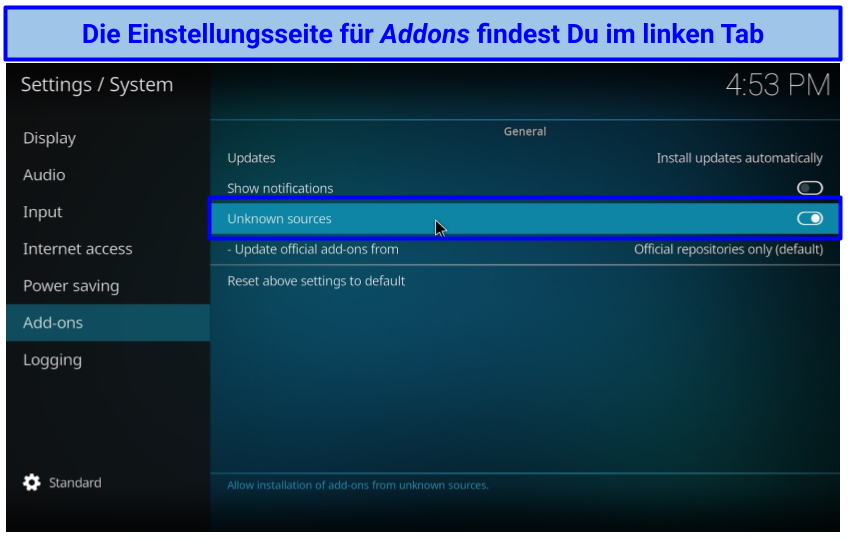 Klicke auf die "Ja”, wenn ein Fenster mit einer Warnung erscheint.
Klicke auf die "Ja”, wenn ein Fenster mit einer Warnung erscheint.
Schritt 4. Gehe erneut zu Addons und klicke auf das Paket-Symbol links oben. Klicke auf Aus ZIP-Datei installieren und wähle die Zip-Datei des NordVPN-Add-ons, um das VPN auf Deinem Kodi-Gerät zu installieren.
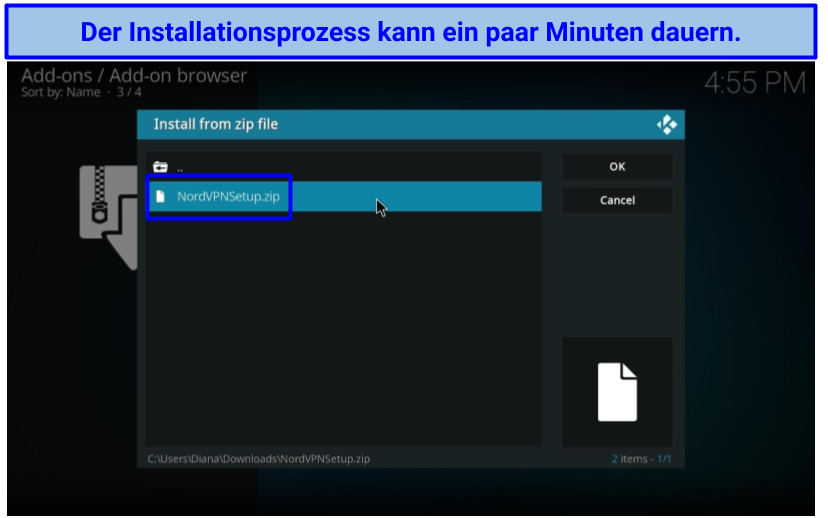 Nachdem NordVPN eingerichtet wurde, erscheint eine Benachrichtigung in der oberen rechten Ecke
Nachdem NordVPN eingerichtet wurde, erscheint eine Benachrichtigung in der oberen rechten Ecke
Schritt 5. Sobald die Installation abgeschlossen ist, erscheint die Meldung "Addon installiert". Der Einrichtungsassistent fordert Dich nun auf, Dich mit Deinen Zugangsdaten bei NordVPN anzumelden.
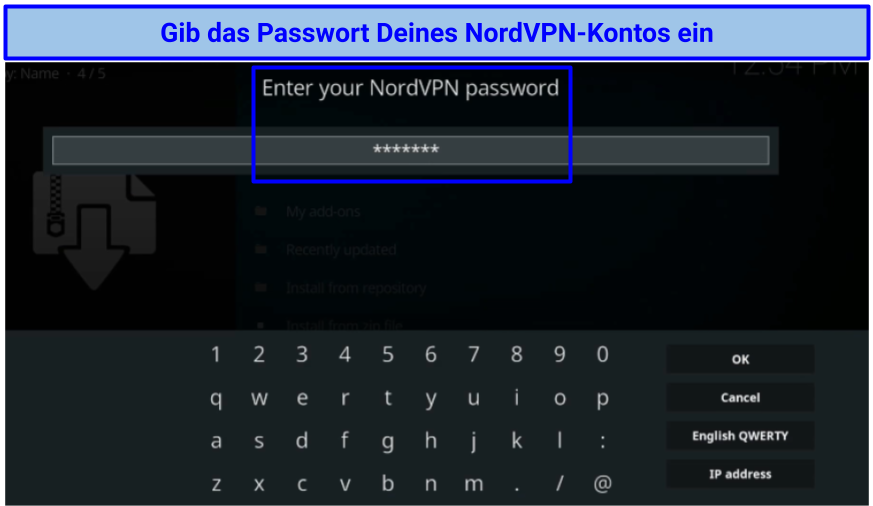 Du musst den Benutzernamen Deines Kontos eingeben, um Dich anzumelden
Du musst den Benutzernamen Deines Kontos eingeben, um Dich anzumelden
Schritt 6. Wähle den Server aus, mit dem Du Dich automatisch verbinden willst, und klicke dann auf die Schaltfläche Ja.
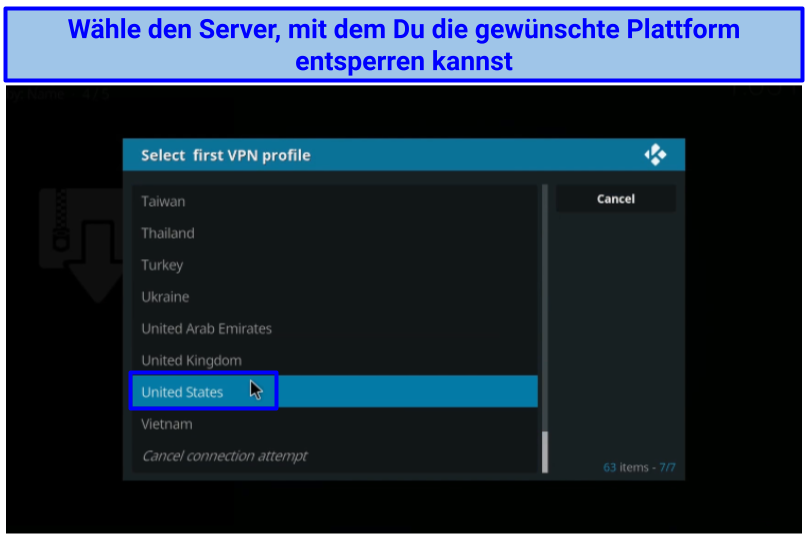 Du kannst NordVPN auch automatisch den schnellsten Server für Dich auswählen lassen, indem Du auf die Schaltfläche Schnell verbinden klickst
Du kannst NordVPN auch automatisch den schnellsten Server für Dich auswählen lassen, indem Du auf die Schaltfläche Schnell verbinden klickst
Schritt 7. Sobald Du mit einem Server verbunden bist, kannst Du Kodi-Streaming ohne geografische Beschränkungen genießen.
NordVPN für Kodi auf dem Raspberry Pi installieren
Dieser Einrichtungsprozess erfordert Einiges an technische Kenntnissen. Aber nach erfolgreicher Installation wird Dein Kodi-Gerät durch NordVPN geschützt sein.
Schritt 1. Lade das Kodi-OpenVPN-Plugin für Raspberry Pi herunter.
Schritt 2. Kopiere die Datei auf einen USB-Stick und übertrage sie auf Dein Kodi-Gerät.
Schritt 3. Öffne die Einstellungen und wähle Addons. Klicke auf Aus ZIP-Datei installieren.
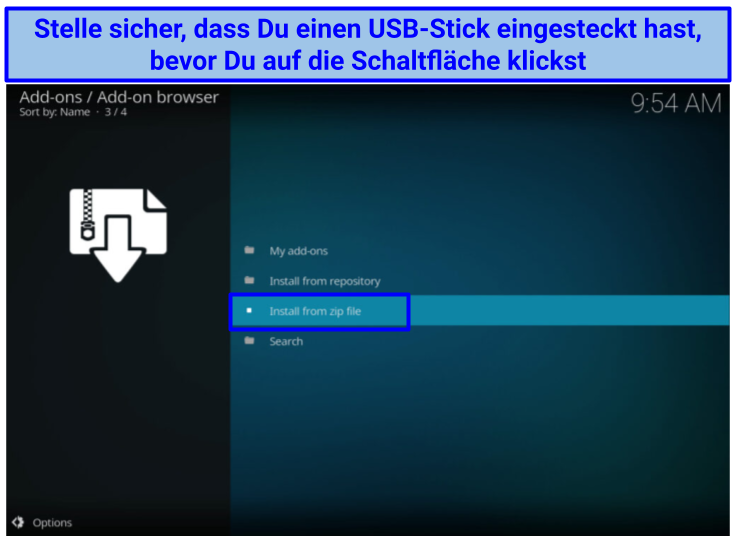 Du kannst den Dateimanager verwenden, um die heruntergeladene Zip-Datei auszuwählen
Du kannst den Dateimanager verwenden, um die heruntergeladene Zip-Datei auszuwählen
Schritt 4. Finde die heruntergeladene Zip-Datei und starte den Installationsprozess.
Schritt 5. Sobald der Vorgang abgeschlossen ist, erstelle eine neue.txt-Datei (zum Beispiel nordvpnaccount.txt) mit zwei Zeilen. Trage Deinen NordVPN-Benutzernamen in die erste Zeile und das Passwort in die zweite Zeile ein.
Schritt 6. Lade die.ovpn Konfigurationsdatei für den Server, zu dem Du Dich verbinden möchtest, herunter (klicke auf Verfügbare Protokolle anzeigen).
Schritt 7. Sobald der Download abgeschlossen ist, bearbeitest Du die Datei und änderst die Zeile auth-user-pass so, dass sie den Speicherort der.txt-Datei auf Deinem Kodi-Gerät enthält. Zum Beispiel: auth-user-pass /location/of/nordaccount.txt.
Schritt 8. Übertrage beide Dateien auf Deinen Raspberry Pi. Starte das OpenVPN-Add-on und wähle die.ovpn Konfigurationsdatei aus, um Dich mit einem VPN-Server zu verbinden.
Schritt 9. Du kannst mit Deinem Raspberry Pi über Kodi jetzt sicher auf regional eingeschränkt verfügbare Streaming-Plattformen zugreifen.
So trennst Du die NordVPN-Verbindung
Die NordVPN-Verbindung zu trennen, ist gar nicht so schwierig. Befolge einfach die folgenden Schritte:
Schritt 1. Starte NordVPN auf Deinem Gerät.
Schritt 2. Klicke die Schaltfläche VPN-Verbindung ändern oder trennen.
Schritt 3. Klicke auf die Schaltfläche Trennen, um die Verbindung zu trennen.
So änderst Du die Server/Länder der NordVPN-Verbindung?
Ein Serverwechsel kann Dir helfen, bestimmte Geoblocking-Sperren zu umgehen und auf die Inhalte zuzugreifen, die Du Dir gerne anschauen möchtest. Folge einfach diesen Anweisungen:
Schritt 1. Starte NordVPN und klicke die Schaltfläche VPN-Verbindung ändern oder trennen.
Schritt 2. Es sollte eine Liste mit Serverstandorten angezeigt werden. Wähle einen Server im gewünschten Land und warte, bis die Verbindung hergestellt wurde.
Schritt 3. Starte Kodi und streame Deine Lieblingsserien aus dem Land, in dem sich der Server befindet.
FAQs zur Verwendung von NordVPN mit Kodi
Ist es legal, NordVPN mit Kodi zu verwenden?
Ja, die Nutzung von NordVPN in Kombination mit Kodi ist legal. Es wird sogar empfohlen, damit Du sicher auf Deine Streaming-Konten (z.B. bei Fox Sports Go) zugreifen kannst. Nachdem Du NordVPN eingerichtet hast, musst Du Dich nur noch zu einem VPN-Server in dem Land verbinden, in dem die von Dir gewünschten Inhalte verfügbar sind.
Der Zugriff auf Inhalte, die in Deiner Region eigentlich nicht verfügbar sind, kann jedoch gegen die Nutzungsbedingungen einiger Streaming-Plattformen verstoßen. In Ländern wie China und Russland sind VPNs zudem verboten oder nur eingeschränkt nutzbar. Informiere Dich also vorher über die Gesetze zur Nutzung eines VPNs an Deinem Standort.
Warum sollte ich NordVPN gemeinsam mit Kodi nutzen?
Es bringt Dir einige Vorteile, wenn Du NordVPN gemeinsam mit Kodi nutzt, z.B. kannst Du dank des global verteilten Servernetzwerks auf Dienste und Inhalte hinter Geoblocking-Sperren zugreifen. Das VPN bietet eine beeindruckende Geschwindigkeit für pufferfreies Streaming. Außerdem wird Dein Gerät durch die Verschlüsselung und dem IP-Leak-Schutz des VPNs zusätzlich geschützt. Dank der vertrauenswürdigen Geld-zurück-Garantie kannst Du NordVPN auch risikofrei ausprobieren.
Ein VPN hilft Dir, Kodi-Add-ons sicher zu installieren und zum Beispiel Deine Lieblingsspiele der englischen Premier League über Kodi zu streamen. VPNs verschlüsseln außerdem Deinen Datenverkehr, sodass Dein Internetanbieter Deine Aktivitäten nicht nachverfolgen kann. Einige Add-ons bieten urheberrechtlich geschützte Inhalte an, ohne Dich darüber zu informieren. Wenn Du ein VPN benutzt und versehentlich auf einen solchen Link klickst, kann das nicht zu Dir zurückverfolgt werden.
Welche NordVPN-Server sollte ich mit Kodi verwenden?
Der beste Server für Kodi hängt von Deinem Standort ab. Du kannst die Schnellverbindungsfunktion nutzen, um NordVPN automatisch den schnellsten Server für Dich auswählen zu lassen. Oder du wählst einen bestimmten Server aus, um eine IP in einem bestimmten Land zu erhalten, mit der Du auf die gewünschten Inhalte zugreifen kannst. Installiere das VPN und verbinde Dich zu einem Server, um schnell und von jedem Ort aus auf Deine Konten bei Spotify, Vimeo und Pluto TV zugreifen zu können.
Wie kann ich verhindert, dass mein Internetanbieter Kodi blockiert?
Ein VPN hilft Dir, die Einschränkungen Deines Internetanbieters zu umgehen. Die Bibliothek von Kodi kann durchaus auch "raubkopierte” Inhalte enthalten. Wenn Du diese bewusst oder versehentlich konsumierst, kann das dazu führen, dass Dein Internetanbieter Deine Geschwindigkeit drosselt oder Dein Netzwerk komplett sperrt. Bei der Verwendung eines Premium-VPNs (wie NordVPN) werden Deine Standortinformationen maskiert. Du kannst Dir auch einen Server in Deinem Heimatland nutzen und Dir eine entsprechende IP-Adresse zuweisen lassen, um auch im Urlaub und auf Reisen weiterhin auf Deine liebgewonnenen Streaming-Inhalte zugreifen zu können.
Manche Internetanbieter reduzieren auch die Geschwindigkeit reduzieren, wenn sie Aktivitäten mit hoher Bandbreitennutzung feststellen. Die Nutzung eines VPN hilft, diese Art der Drosselung bei bestimmten Arten von Internetverkehr (wie UHD-Streaming und Gaming) zu vermeiden.
Kann ich Netflix US und Hulu mit NordVPN über Kodi streamen?
Ja, mit NordVPN kannst Du auch Netflix US und Hulu über Kodi streamen. Stelle nur sicher, dass Du die jeweiligen Add-ons installierst und Dich vorher bei Deinen Streaming-Konten anmeldest. Anschließend musst Du nur NordVPN auf Deinem Kodi-Gerät einrichten und Dich zu einem Server verbinden, der Dir Zugriff auf die gewünschten internationalen Inhalte bietet.
Was sollte ich tun, wenn NordVPN nicht mit Kodi funktioniert?
Mit dem Zurücksetzen von Kodi auf die Standardeinstellungen sollten sich die meisten Fehler lösen lassen. Du kannst NordVPN auch auf einem anderen Gerät einrichten und dich mit einem anderen Server verbinden, um zu sehen, ob es funktioniert. Installiere die App erneut, um über Kodi auf Deine Lieblingsinhalte zuzugreifen. Wenn das nicht funktioniert, probiere die folgenden Lösungen aus:
- Stelle sicher, dass Du die offizielle NordVPN-App installiert hast..
- Überprüfe Datum und Uhrzeit auf Deinem Kodi-Gerät und stelle sie wenn nötig neu ein.
- Versuche, zu einem anderen Server zu wechseln.
- Entsperre Kodi und NordVPN in den Firewall-Einstellungen Deines Geräts.
Wie finde ich heraus, ob ich geschützt bin, wenn ich NordVPN mit Kodi verwende?
Der einfachste Weg, um zu überprüfen, ob Du geschützt bist, ist ein Besuch der NordVPN-Seite. Ganz oben auf der Seite siehst Du Deine IP-Adresse und den Status "unprotected" (ungeschützt), wenn Deine Verbindung nicht sicher ist. Stelle sicher, dass dort "protected" (geschützt) steht, bevor Du Kodi benutzt. Dazu musst Du natürlich vorher NordVPN auf Deinem Gerät oder Router einrichten.
Du kannst auch einen IP- und DNS-Leak-Check durchführen, zum Beispiel auf IPleak.net.
Kann ich auch ein kostenloses VPN mit Kodi verwenden?
Ja, kannst Du, aber die Verwendung eines kostenlosen VPNs in Kombination mit Kodi kann riskant sein. Kostenlose Dienste laufen normalerweise nicht auf allen Geräten. Außerdem werden sie Dir nicht verlässlich den Zugriff auf Inhalte hinter Geoblocking-Sperren ermöglichen können. Ein Premium-VPN (wie NordVPN) mit einer Geld-zurück-Garantie ist hier die deutlich bessere Option.
Vielen kostenlosen VPNs fehlt es an den notwendigen Sicherheits- und Datenschutzfunktionen und manche verkaufen sogar Deine sensiblen Daten an Dritte, um Profit zu machen. Außerdem gibt es häufig Bandbreiten- oder Datenvolumenbegrenzungen und lästige Pop-up-Benachrichtigungen, die Dich zum Upgrade auf einen kostenpflichtigen Tarif drängen.
Jetzt Kodi in Kombination mit NordVPN nutzen
Die Installation von NordVPN auf Deinem Kodi-Gert ist eigentlich ganz einfach, wenn Du der richtigen Anleitung folgst. Du kannst zwei einfache Methoden verwenden, um das VPN auf Dein Kodi-Gerät zu bekommen: Entweder richtest Du den NordVPN-Client auf dem Gerät ein oder Du installierst es als Add-on. Natürlich musst Du aber vorher ein NordVPN-Abo abschließen, bevor Du mit der Installation fortfährst.
NordVPN ist wirklich eines der besten VPNs, das Du in Kombination mit Kodi nutzen kannst. Er bietet schnelle Verbindungen und verfügt über ein großes Servernetzwerk, über das Du deine Lieblingsinhalte in nahezu allen internationalen Streaming-Bibliotheken entsperren kannst. Der Dienst verfügt außerdem über zuverlässige Sicherheits- und Datenschutzfunktionen, die Deinen Datenverkehr im Internet schützen. Du kannst NordVPN risikofrei ausprobieren , da der Anbieter eine vertrauenswürdige 30-tägige Geld-zurück-Garantie gewährt. Wenn Du nicht zufrieden bist, gibt’s in diesem Zeitraum das gesamte Geld zurück.



Bitte kommentiere, wie dieser Artikel verbessert werden kann. Dein Feedback ist wichtig!